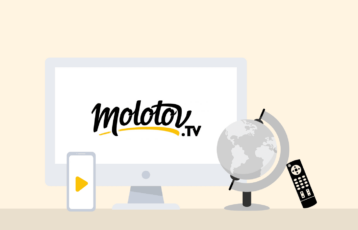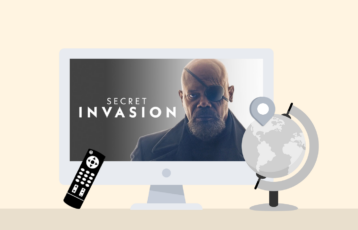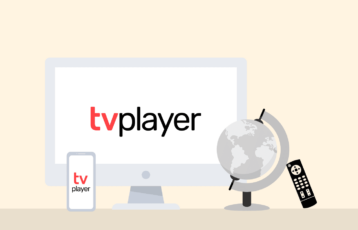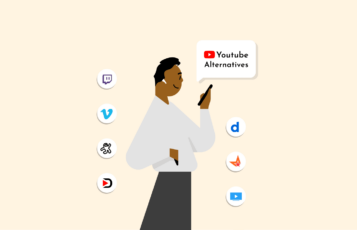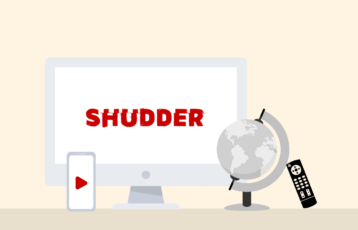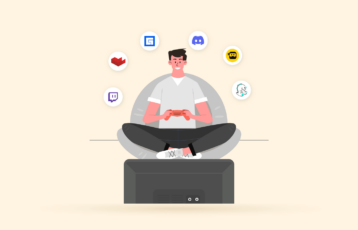Con este fin, explicaremos el almacenamiento en búfer de video y enumeraremos sus causas. También enumeraremos formas de detener el almacenamiento en búfer de video mientras transmites en tu televisor inteligente o laptop.
¿Qué es el almacenamiento en el búfer de video?
El almacenamiento en búfer de video ocurre cuando tu plataforma de transmisión carga fragmentos de datos en búfer para que puedas ver el contenido sin interrupciones. Este proceso es crucial si deseas disfrutar de una transmisión fluida de videos y contenido multimedia en línea sin interrupciones.
Sin embargo, las personas se quejan del almacenamiento en búfer debido a la pausa temporal en el video que están viendo. Estas interrupciones pueden ocurrir por diversas razones, como una conexión a Internet lenta o el dispositivo que estás utilizando para la transmisión. Además, la eficiencia del servidor de la aplicación al transmitir datos a varios usuarios simultáneamente puede afectar el almacenamiento en búfer. Por eso, incluso los mejores sitios de transmisión gratuitos bufferizan videos más que sus competidores pagos.
Cómo prevenir que mis videos se retrasen por almacenamiento en el búfer
El almacenamiento en búfer es importante para la transmisión en línea, pero a veces se vuelve demasiado lento y convierte tu experiencia de transmisión en algo desagradable. Además, el almacenamiento en búfer puede ocurrir por diversas razones, y existen numerosas soluciones.
Este proceso ocurre en dos niveles. Estos niveles son el nivel del usuario y el nivel de la red.
El nivel del usuario es tu Proveedor de Servicios de Internet (ISP) o la red de tu empresa. En este nivel, el almacenamiento en búfer ocurre cuando tu video se detiene para cargar más contenido antes de poder reproducirse.
En el nivel de la red, el almacenamiento en búfer ocurre cuando los datos tardan un momento en viajar desde la fuente del video hasta tu dispositivo. La congestión en la red, la velocidad de tu conexión a Internet o la capacidad de la fuente del video podrían ser la causa de esto.
Formas de prevenir el problema al ver videos
Puedes resolver problemas de almacenamiento en búfer mientras transmites de diversas maneras. Pero si no estás seguro de cómo proceder, sigue los pasos a continuación:
1. Cierra todas las otras aplicaciones y programas
Cada aplicación que tengas abierta en tu computadora mientras realizas una tarea utiliza ancho de banda, lo que dificulta la transmisión de videos. Esto sucede porque estas aplicaciones en segundo plano siguen consumiendo recursos del sistema. Por ejemplo, podrían descargar datos silenciosamente mientras estás usando tu computadora. Por lo tanto, cerrar aplicaciones innecesarias es lo mejor si estás experimentando problemas de almacenamiento en búfer.
A veces, puede ser difícil encontrar aplicaciones que sigan ejecutándose en segundo plano incluso después de cerrarlas. Incluso después de encontrar y cerrar las aplicaciones, pueden abrirse de inmediato cuando reinicias tu computadora.
2. Pausa el video por unos segundos
Si tu película sigue almacenándose en búfer mientras la transmites, debes tomar un respiro. En lugar de reiniciar la película cada vez que ocurre el almacenamiento en búfer, ponla en pausa. Esto permite que el video acumule más almacenamiento en búfer, reduciendo las interrupciones en la transmisión.
3. Reduce la calidad de tu video
Cada video o película que ves en línea se transmite como pequeñas unidades de información llamadas bits. Cuanto más claro sea el video, se necesitarán más bits para obtener una visualización adecuada. Esto se debe a que siempre hay un aumento en el tamaño o definición.
Reducir la calidad del video es la mejor opción si deseas disfrutar de una transmisión más fluida. Mientras transmites en plataformas como Netflix, YouTube y otros, puedes disminuir la resolución. Puedes hacer esto seleccionando la configuración del reproductor de video y cambiando de HD a no HD.
Reducir la calidad del video es lo mejor cuando usas tu Smartphone para transmitir películas o juegos. Si el HD de 1080p no funciona, redúcelo a 720p o inferior hasta que puedas ver el video.
4. Aumenta la velocidad de tu conexión a Internet
Una buena velocidad de Internet es una forma de tener una experiencia sin almacenamiento en búfer. Pero, ¿qué sucede si tu proveedor de servicios de Internet (ISP) no proporciona la velocidad de Internet requerida para la transmisión? No necesitas gastar más dinero para obtener una velocidad más alta con tu ISP.
Para hacer que tu conexión a Internet funcione más rápido, sigue los pasos a continuación:
- En lugar de utilizar la banda de 2.4 GHz en tu enrutador inalámbrico, configúralo en 5 GHz. Esto reducirá la interferencia en la banda más alta.
- Un malware que se ejecuta en tu dispositivo puede interferir con el ancho de banda de tu computadora. Entonces, para aumentar tu velocidad, primero elimina el malware. Puedes ejecutar un escaneo de virus/malware en tu computadora para determinar si eso está interrumpiendo tu experiencia de transmisión.
- Algunos proveedores de servicios de Internet (ISP) reducen la velocidad a aquellos que consumen demasiado ancho de banda para minimizar la congestión de la red. Por lo tanto, asegúrate de que tu asignación de tráfico mensual no se haya excedido.
- Si la velocidad de carga es lenta, debes cambiar el servidor DNS proporcionado por tu ISP. Puedes configurar tu enrutador para usar Google (8.8.8.8) o Cloudflare (1.1.1.1). Ambos ofrecen servidores DNS públicos muy rápidos.
- De vez en cuando, intenta desconectar tu módem y enrutador y cuenta hasta diez antes de volver a conectarlos. Este proceso se conoce como ciclo de energía.
- La velocidad de tu Internet puede no ser el problema. Intenta aumentar la velocidad de tu computadora.
5. Desconecta otros dispositivos conectados a tu red
Puede disminuir tu ancho de banda si tienes varias laptops, Smartphones, tablets y otros dispositivos inteligentes conectados a tu red. Además, los dispositivos inactivos pueden utilizar tu ancho de banda descargando actualizaciones sin que lo sepas. Para liberar suficiente ancho de banda, todo lo que necesitas hacer es desconectar todos los dispositivos inactivos.
Si esto no funciona, apaga tu Wi-Fi o enrutador y vuelve a encenderlo.
6. Actualizar los controladores de la tarjeta gráfica
Usar un controlador de tarjeta desactualizado en tu computadora ralentiza tu velocidad, afectando tu experiencia de transmisión. Así que, para evitar interrupciones, asegúrate de que el controlador de tu tarjeta esté actualizado.
7. Limpia la configuración de tu navegador
Para ayudarte a volver a visitar sitios más rápido, tu navegador web almacena en caché todos los sitios web que has visitado. Una vez que los datos en caché se vuelven excesivos, pueden ralentizar la velocidad de tu navegador. Debes borrar tu historial de navegación y eliminar las cookies para solucionar el almacenamiento en búfer de video.
8. Usa una conexión Ethernet con cable
Si experimentas almacenamiento en búfer mientras usas tu Wi-Fi, intenta usar una conexión con cable en su lugar. Una conexión por cable garantiza alta velocidad para la transmisión o juegos. Entendemos que no querrías cables por toda tu casa, pero puedes aprovechar su alta velocidad.
9. Actualiza y reinicia tu dispositivo Wi-Fi
Si tienes un enrutador Wi-Fi, es importante saber que los enrutadores requieren un mantenimiento regular. Para actualizar el firmware de tu enrutador, puedes consultar con el fabricante. Además, apagar y volver a encender tu enrutador de vez en cuando puede ayudar. Si nada de esto funciona, considera obtener una actualización.
10. Prueba tu VPN o Proxy
Las personas tienden a usar una VPN en sus computadoras y olvidan que las VPN también requieren actualizaciones. Para evitar que tu VPN se ralentice, verifica y actualiza la configuración de tu VPN.
¿Cuáles son las principales causas del almacenamiento en búfer de video?
Hay diversas razones por las cuales podrías experimentar almacenamiento en búfer al transmitir. Algunas de estas causas son:
1. Bajo ancho de banda
La baja capacidad de ancho de banda es la causa principal del almacenamiento en búfer. Esto resulta en tasas de transferencia de datos más lentas, lo que provoca interrupciones en la transmisión de medios o descargas. Afortunadamente, hay numerosas cosas que pueden causar una baja capacidad de ancho de banda. Estos factores son:
Velocidad de internet
Para transmitir videos sin problemas con una resolución de alta calidad, se necesitan más bits. Sin embargo, es posible que tu proveedor de servicios de Internet (ISP) no te proporcione la tasa de bits correcta. Así que, antes de transmitir un video de alta calidad, verifica si el nivel de servicio al que estás suscrito tiene la tasa de bits adecuada. Puedes confirmar tu conexión a Internet ejecutando una prueba de velocidad.
Si se supone que tu Internet debería ser lo suficientemente rápida pero sigue siendo lenta, el problema puede estar en el nivel de tu red. Además, si disfrutas viendo varias películas seguidas en Netflix, tu ISP podría limitar tu ancho de banda. Al verificar con tu ISP, puedes confirmar que no estás siendo limitado intencionalmente.
Calidad de video
Tu proveedor de servicios de Internet (ISP) solo te permite transmitir contenido adecuado para el nivel de servicio al que estás suscrito. Entonces, si transmites contenido con una tasa de bits más alta de la requerida por tu ISP, experimentarás problemas de almacenamiento en búfer. Reducir la calidad del video de Full HD a HD o inferior te ayudará a transmitir contenido sin problemas.
2. Conexión de Wi-Fi
Antes de usar un enrutador en tu computadora portátil, asegúrate de que esté actualizado. Esto se debe a que el uso de un enrutador desactualizado ralentiza la velocidad de tu conexión a Internet.
3. Dispositivos en la red
Demasiados dispositivos conectados a tu red pueden disminuir la velocidad de transmisión, lo que lleva al almacenamiento en búfer. Además, si alguien está descargando archivos grandes o transmitiendo contenido con alta resolución en tu red, afectará la capacidad de tu ancho de banda.
4. Otras aplicaciones y programas activos
Realizar varias tareas en tu computadora o tener varias pestañas inactivas abiertas puede afectar la capacidad de tu computadora para transmitir videos sin problemas. Descargar archivos en segundo plano también puede afectar tu ancho de banda.
5. Controladores viejos y configuración del navegador
Un controlador desactualizado puede disminuir el rendimiento de tu dispositivo, causando almacenamiento en búfer durante la transmisión. Además, no borrar la caché o el historial de navegación puede interrumpir la velocidad de tu sitio.
Cómo detener el almacenamiento en el búfer en una Smart TV
1. Apágala y préndela de nuevo
Apagar tu Smart TV realmente funciona, aunque muchas personas piensan que es una broma. Esto no solo funciona para tu Smart TV, sino también para enrutadores y aplicaciones de transmisión. Reiniciar podría ser justo lo que tu Smart TV necesita para recuperar su rendimiento.
2. Asegúrate de que no haya aplicaciones activas en segundo plano
Mientras transmites en tu Smart TV, asegúrate de que no haya aplicaciones ni actualizaciones descargándose en segundo plano. También puedes detener el almacenamiento en búfer cerrando otras aplicaciones o programas en tu dispositivo.
3. Desconecta otros dispositivos de la red
Tener otros dispositivos conectados a tu red puede consumir tu ancho de banda y afectar tu experiencia de transmisión. Apaga tu dispositivo o ponlo en modo avión para solucionar esto.
4. Activa el canal de 5 GHz en tu ruteador
En comparación con 2.4 GHz, configurar tu enrutador a una frecuencia de 5 GHz te dará una señal más fuerte y una mejor velocidad a corta distancia. Para una mejor experiencia de transmisión, utiliza tus dispositivos cerca de tu enrutador.
Para cambiar la frecuencia de 2.4 GHz a 5 GHz, inicia sesión en el panel de control de tu enrutador a través de la URL proporcionada (generalmente, escribir “192.168.0.1” en la barra de direcciones de tu navegador te llevará al panel de control de tu enrutador).
Se abrirá una ventana que muestra el nombre de tu IP, y se te pedirá que ingreses tu nombre de administrador y contraseña. Después de ingresar tu contraseña, se te permitirá cambiar la frecuencia.
5. Mejora tu servicio de internet
Después de probar los pasos mencionados anteriormente, debes considerar actualizar tu plan de Internet si aún experimentas almacenamiento en búfer mientras transmites en tu Smart TV.
Cómo parar el almacenamiento en el búfer en una computadora portátil
1. Elimina los archivos temporales y la caché de tu navegador
Puedes aumentar el rendimiento de tu sitio web eliminando la caché del navegador y los archivos temporales en tu computadora portátil. Si usas Google Chrome, puedes encontrar la opción en “Configuración” > “Configuración avanzada.”
2. Reduce la calidad del video
Si tienes problemas con el almacenamiento en búfer mientras transmites, considera reducir la calidad del video. Ya sea en sitios de transmisión pagos o gratuitos, a menudo ajustan la calidad del video debido a conexiones inestables. Pero configurarla manualmente más baja puede mejorar tu experiencia de visualización.
3. Deshabilita tu VPN
Dada la prevalencia del cibercrimen, el enfoque más seguro para proteger tu información privada es utilizando una VPN. Sin embargo, a veces, las VPN también pueden ralentizar tu conexión a Internet o Wi-Fi. Esto es más evidente si tienes velocidades de 100 Mbps o menos. Apaga tu VPN hasta que hayas terminado para evitar problemas de almacenamiento en búfer durante la transmisión.
4. En lugar de transmitir, descarga el contenido
Puedes descargar contenido de aplicaciones populares de transmisión para evitar problemas de almacenamiento en búfer mientras transmites. Al hacer esto, puedes ver el contenido fácilmente sin interferencias.
¿Por qué mi teléfono sigue almacenándose en búfer?
Su teléfono podría experimentar almacenamiento en búfer por algunas razones mencionadas antes con televisores y computadoras portátiles. Además, también podría haber algunos problemas específicos de tu teléfono que afectan tu experiencia de transmisión. A continuación, enumeramos algunos de ellos.
1. Tu aplicación de transmisión necesita una actualización
Si tu conexión a Internet parece estar bien pero aún experimentas almacenamiento en búfer, es posible que tu aplicación de transmisión necesite una actualización. Si eso no funciona, desinstálala y vuelve a instalarla. Siguiendo estos pasos eliminarás los problemas de almacenamiento en búfer y podrás transmitir sin problemas en tu dispositivo móvil.
2. Tu software de teléfono requiere una actualización
Si tus aplicaciones tienen problemas o experimentan constantemente almacenamiento en búfer, es probable que tu teléfono requiera una actualización. Verifica la configuración de tu dispositivo para ver si retrasaste involuntariamente una nueva actualización de software. Una vez que lo hagas, podrás transmitir videos sin interrupciones.
3. Tu teléfono necesita un reinicio
El hardware de tu teléfono podría ser el problema, por lo que apagar tu teléfono podría solucionarlo. Con esto, tu teléfono puede volver a funcionar a niveles óptimos.
4. Te has quedado sin datos premium
Si experimentas almacenamiento en búfer o retrasos al transmitir en tu teléfono, es posible que te hayas quedado sin datos o hayas superado tu límite de datos. Una vez que esto sucede, tu ISP reducirá tu velocidad.
Para resolver esto, debes evitar transmitir con Wifi, ya que los videos pueden consumir tus datos. Alternativamente, puedes cambiar a un plan de datos premium ilimitado. Aunque es caro, esto ayudará a detener el almacenamiento en búfer.
Cómo detener el almacenamiento en el búfer con Hulu
Problemas con el video de Hulu en computadoras portátiles
- Verifica tu conexión a Internet. Alguien podría haber desconectado accidentalmente el enchufe de tu enrutador Wifi.
- Puede que necesites limpiar y borrar la caché en tu navegador para permitir que procese tu programa de manera más efectiva.
- Intenta reducir la resolución de tu video si tu Internet es demasiado lento. Esto te ayudará a tener ventaja sobre la barra de almacenamiento en búfer. Puedes reducir la resolución del video haciendo clic en el icono de engranaje en la esquina inferior derecha de tu pantalla de reproducción. Elige “Calidad” y luego selecciona la configuración de resolución inferior deseada.
- Intenta reiniciar la aplicación de Hulu. Con este sencillo paso, puedes resolver fácilmente los problemas que causan ralentizaciones.
- Tras probar estos pasos, contacte con el servicio de atención al cliente de Hulu para obtener ayuda, si aún tienes problemas de almacenamiento en búfer.
Problemas con el video de Hulu en una TV
- Hulu podría tener problemas de transmisión porque tu Fire TV Stick, Apple TV o Roku no tiene el software más reciente necesario.
- Si las aplicaciones no se han cerrado durante un tiempo, pueden volverse lentas. Intenta reiniciar la aplicación de Hulu (y asegúrate de que también esté actualizada).
- Intenta apagar tu televisor y probar la conexión a Internet en tu teléfono. Tendrás que llamar a tu proveedor de servicios si no hay diferencia.
- A veces, tu Internet puede no ser lo suficientemente rápido para la reproducción de alta resolución de Hulu. Consulta mejores paquetes de Internet o usa un cable Ethernet para mejorar tu transmisión.
- Antes de transmitir Hulu en tu televisor, debes iniciarlo en tu computadora portátil. Una vez hecho esto, reduce la resolución del video usando los pasos mencionados. Luego, conecta tu computadora portátil a tu televisor con un cable HDMI. Mientras transmites en el televisor, Hulu no te permite cambiar la calidad de reproducción. Esto significa que puedes utilizar menos velocidad de banda ancha limitada y aún así ver Hulu en la pantalla grande.
¿Por qué es tan lento Netflix?
Tu Netflix puede estar lento por las causas siguientes:
- Tienes una conexión a Internet lenta o sobrecargada.
- Podrías tener algunos problemas con la configuración de tu Wi-Fi.
- Hay un problema con Netflix.
Independientemente de la razón, siempre puedes disfrutar de una experiencia de transmisión de Netflix sin problemas al solucionar los problemas. La siguiente sección lo destaca todo en detalle.
Cómo evitar el almacenamiento en búfer al ver Netflix
Para detener el almacenamiento en búfer de Netflix, puedes probar algunos métodos preventivos. Uno de los métodos más efectivos es abordar proactivamente el almacenamiento en búfer antes de que se convierta en un problema constante. Afortunadamente, hay otras formas de resolver este problema
1. No veas tus videos en horas pico
Probablemente no lo sepas, pero hay un período en el que Internet se usa más. La FCC registra que más personas están muy activas en línea entre las 7:00 p.m. y las 11:00 p.m. Debido al aumento del uso de Internet en estos momentos, la red de un ISP puede estar significativamente bajo presión.
Esto puede ralentizar tu conexión, especialmente cuando el proveedor está tratando de mantener un equilibrio en el ancho de banda utilizado por cada usuario. Puedes minimizar estos problemas programando el tiempo para transmitir fuera de este período ocupado.
2. Actualiza tu ruteador
Las tecnologías utilizadas para fabricar la mayoría de los enrutadores son diferentes y pueden volverse obsoletas rápidamente. Por lo tanto, si tienes un enrutador, es importante examinar sus especificaciones para saber si se ajusta al ancho de banda al que estás suscrito, especialmente si lo has tenido durante algunos años.
3. Tus dispositivos de transmisión deben estar conectados directamente a tu Ethernet en lugar de Wi-Fi
El Wi-Fi puede experimentar pérdida de señal una vez que se ve interferido por barreras alrededor de tu casa al enviar señales. Esto automáticamente puede causar almacenamiento en búfer al transmitir en Netflix. Para evitar esto, conecta tu dispositivo de transmisión directamente a tu Ethernet cableado.
4. Mantén tu enrutador cerca de tu ubicación de transmisión
Si no puedes permitirte un Ethernet cableado, mueve tus dispositivos de transmisión cerca de tu enrutador. Puedes trasladar tu enrutador cerca de la habitación en la que transmites. Esto puede aumentar tu conexión a Internet, reduciendo la pérdida de señal e interferencias.
5. Descarga el contenido que deseas ver
Algunas plataformas de transmisión como Netflix, Hulu, HBO Max, Amazon Prime y Disney+ te permiten descargar contenido de video. Deberás utilizar la aplicación de transmisión de la plataforma para descargar este contenido.
Puedes hacerlo clic en la pestaña de descarga junto al video o programa que deseas transmitir. Si tu cuenta de Netflix es sin anuncios, puedes descargar casi cualquier contenido utilizando su versión más reciente.
Para evitar el almacenamiento en búfer al transmitir en Netflix, puedes descargar programas o películas para ver más tarde y reducir los problemas.
6. Tus dispositivos de transmisión siempre deben estar actualizados
Actualizar tu dispositivo ayuda a mantenerlo seguro y también a que funcione de manera efectiva. Estas actualizaciones a veces ayudan a solucionar errores y mejorar el rendimiento general de tu dispositivo al transmitir. Si usas un televisor o un sistema de juegos para la transmisión, es necesario actualizarlos periódicamente.
Cada nueva actualización para tu Smart TV se muestra en Configuración > Soporte. Una vez que la pestaña esté abierta, haz clic en “Actualizar.“
7. Suscríbete a un plan de Internet más potente
Los servicios de transmisión requieren velocidades de Internet diferentes al transmitir programas o películas en sus plataformas. Por ejemplo, Hulu recomienda 8 Mbps para transmisiones en vivo, 16 Mbps para contenido en 4K y 3 Mbps para su biblioteca de transmisión. Netflix recomienda 25 Mbps para contenido en 4K y un promedio de 5 Mbps para cada transmisión en HD.
Para transmitir sin problemas de almacenamiento en búfer, se requiere una velocidad de Internet más rápida. Es posible que debas investigar un poco sobre los límites de velocidad de Internet disponibles en tu región y el rango admitido por tu ISP. También puedes negociar con tu ISP para obtener un plan de datos personalizado con una velocidad más rápida.
Conclusión
En general, el almacenamiento en búfer hace que la transmisión se ejecute sin problemas. Sin embargo, puede convertirse en un problema cuando tarda demasiado en cargar el contenido. Prevenir el almacenamiento en búfer de video no es difícil, ya que este problema se puede solucionar de diversas maneras.
Puedes hacerlo aumentando la velocidad de tu conexión a Internet, cerrando aplicaciones en segundo plano en ejecución y reduciendo la calidad del video. Además, tu ISP puede mejorar tu experiencia de visualización proporcionando una velocidad más rápida.
Preguntas Frecuentes
El almacenamiento en búfer de video ocurre cuando tu plataforma de transmisión carga segmentos de datos en búfer para que los puedas transmitir. Ahora, los retrasos pueden ocurrir en el proceso de transmisión cuando el almacenamiento en búfer se vuelve lento. Afortunadamente, tener una conexión a Internet rápida puede ayudar a prevenir estos retrasos.
Las principales causas del almacenamiento en búfer de video son el bajo ancho de banda, el uso de controladores obsoletos y una conexión a Internet lenta.
El almacenamiento en búfer se refiere a cuando partes de un video se cargan previamente antes de que lo veas en línea. La transmisión implica ver videos o escuchar audio en línea sin descargarlos primero.
¡Sí! Una causa del almacenamiento en búfer es la velocidad lenta de Internet, por lo que aumentar tu velocidad de Internet puede ayudar. Puedes aumentar tu velocidad de Internet utilizando un cable Ethernet.
Como emisor, puedes resolver un problema de almacenamiento en búfer de video con los siguientes pasos:
1. No sobrecargues tu transcodificador.
2. Transmite utilizando tasas de bits adaptativas.
3. Selecciona el mejor proveedor de alojamiento web.
4. Coloca videos en plataformas de transmisión ya existentes.
5. Utiliza redes de entrega de contenido.
6. Considera el alojamiento VPS.